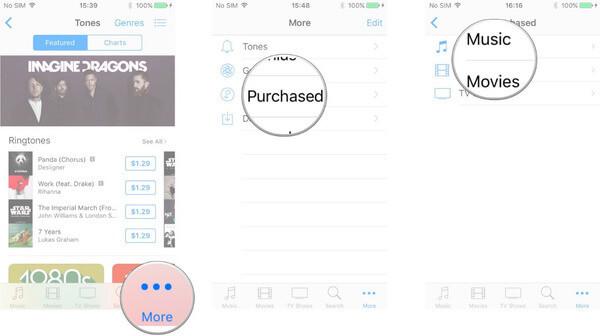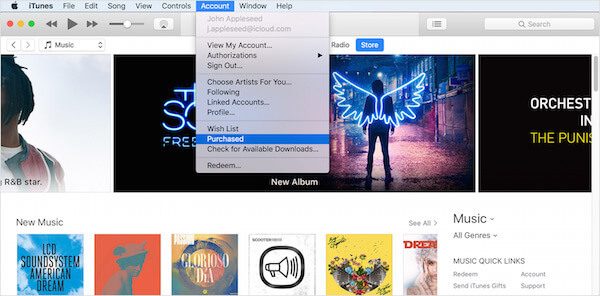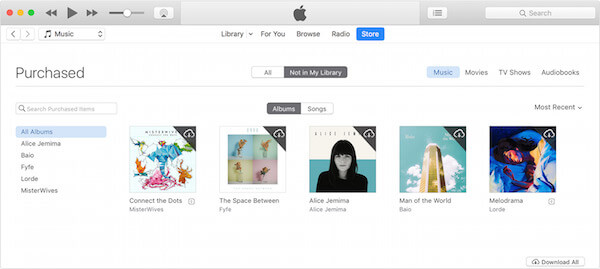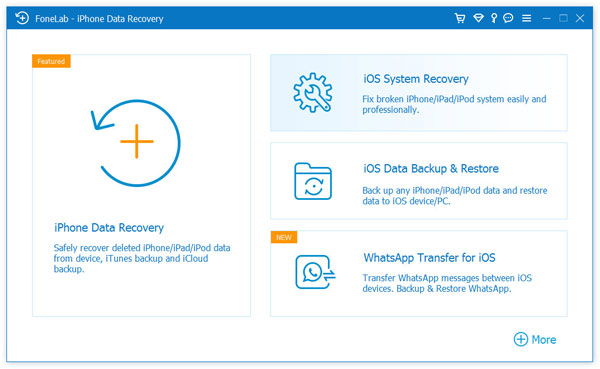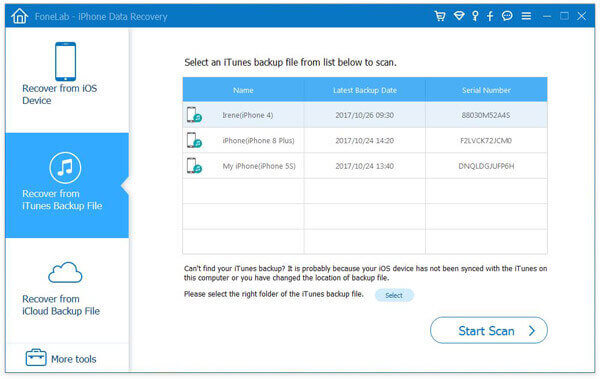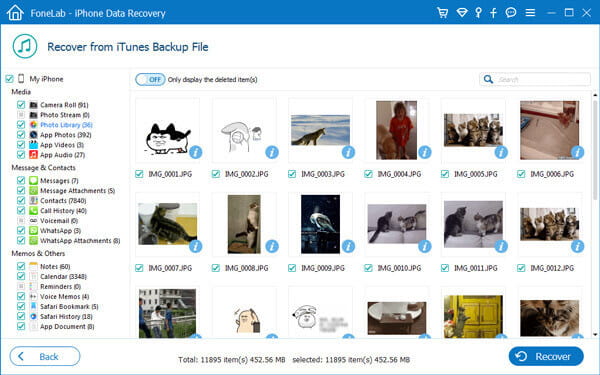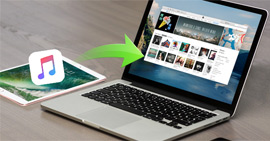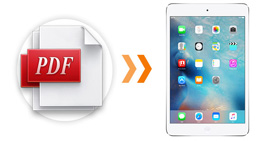3 melhores maneiras de restaurar as compras do iTunes
Você já deletou seu aplicativo comprado no iTunes para liberar mais armazenamentos em seu computador ou dispositivos iOS? Mas o que você faria se quisesse recuperar essas compras do iTunes? Na verdade, você pode restaurar as compras do iTunes de algumas maneiras, caso as exclua por engano ou se arrependa de excluí-las. E neste artigo, apresentaremos as maneiras de restaurar as compras do iTunes para você em detalhes. Você pode restaurar suas compras do iTunes em seus dispositivos iOS ou no PC com o iTunes. E você também pode atingir seu objetivo com a ajuda de algum software de terceiros que recomendamos a você. Basta ler este artigo para obter as 3 maneiras úteis.

Parte 1: Como restaurar as compras do iTunes no dispositivo iOS
A primeira maneira que queremos ensiná-lo a restaurar as compras do iTunes é usando a iTunes Store no seu iPhone, iPad ou outros dispositivos iOS. Você pode simplesmente restaurar músicas, filmes, programas de TV, aplicativos e outros arquivos de mídia da iTunes Store. Você pode usar esta maneira não apenas para restaurar as compras do iTunes em um novo computador, mas também com a ajuda desta solução para restaurar as compras excluídas do iTunes no seu iPhone e outros dispositivos iOS. Se você deseja conhecer as etapas detalhadas de como restaurar as compras do iTunes no dispositivo iOS, leia o seguinte.
Passo 1Abra o iTunes para encontrar as compras
Primeiro de tudo, abra seu dispositivo iOS e inicie o aplicativo iTunes Store. Em seguida, encontre a opção Mais que está no canto inferior direito e toque nesta opção. E então você entrará na página Comprado. Se você estiver usando o iPad para restaurar as compras do iTunes, pule este botão.
Passo 2Restaurar as compras do iTunes
Então você pode escolher a determinada categoria de compra do iTunes. Por exemplo, você pode selecionar Filmes se quiser restaurar as compras de filmes do iTunes para o seu dispositivo iOS. Em seguida, escolha o botão Não neste [dispositivo] para acessar as compras excluídas, perdidas ou ocultas do iTunes. Agora você precisa selecionar a compra do iTunes e tocar no botão Download ao lado para fazer o download novamente.
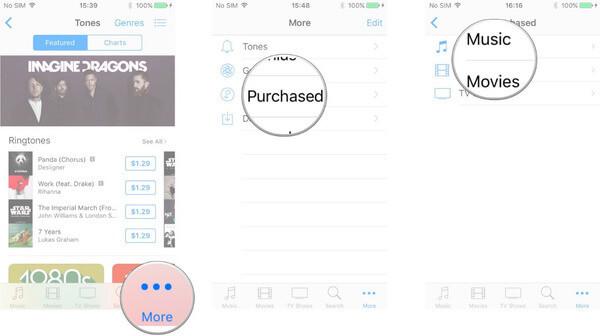
Parte 2: Como restaurar as compras do iTunes diretamente
Além de restaurar as compras do iTunes em seu iPhone ou outros dispositivos iOS, também é possível concluir essa restauração no computador. Se você já baixou o iTunes no seu PC ou Mac, pode restaurar as compras do iTunes diretamente com o aplicativo iTunes. A seguir está o guia detalhado de como restaurar as compras do iTunes diretamente com o iTunes no computador, você pode ler e seguir.
Passo 1Inicie o iTunes no computador
Inicie o iTunes no seu PC com Windows ou Mac primeiro. Certifique-se de ter atualizado seu iTunes para a versão mais recente. Em seguida, entre com seu ID Apple e senha. Se você não baixou o iTunes no seu PC com Windows, baixe-o antes de restaurar.
Passo 2Abrir página de compras
Encontre a opção Conta na barra de ferramentas superior e clique nela. Em seguida, clique na lista Comprado da conta para obter todas as suas compras do iTunes.
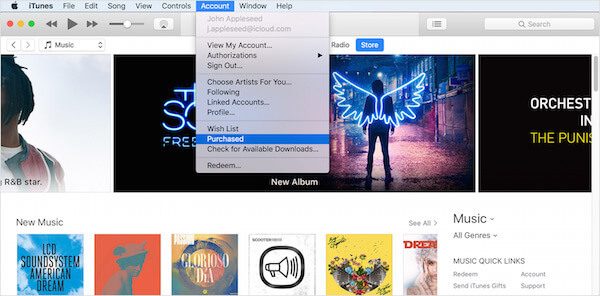
Passo 3Restaurar as compras do iTunes
Você também pode tocar no botão Não está na minha biblioteca para ver as compras excluídas do iTunes. Agora você pode ver uma lista de mídia que você comprou anteriormente. Você pode baixar as compras para restaurá-lo clicando no ícone de download, que está no lado direito para restaurar as compras excluídas do iTunes.
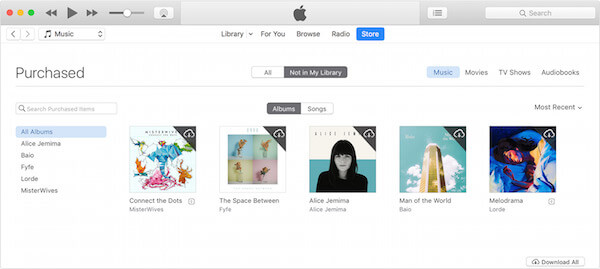
Parte 3: A melhor maneira de restaurar dados de compras no Mac/PC
Exceto as duas maneiras de restaurar as compras do iTunes, você também pode usar algum software de desktop para concluir essa restauração. Aqui recomendamos um dos melhores softwares de recuperação chamado Recuperação de dados do iPhone para você. Você pode facilmente restaurar a compra do iTunes, contando com este aplicativo de recuperação. Com um software tão bom, você pode aproveitar os recursos que listamos abaixo:
- Recupere e exporte dados perdidos de qualquer dispositivo iOS, incluindo iPhone X, iPhone 8/8 Plus, iPhone 7/7 Plus e muito mais.
- Recupere os dados e arquivos excluídos do iPhone do backup do iTunes. Visualize os arquivos de backup antes de recuperá-los e extraia-os facilmente do backup do iTunes para PC ou Mac.
- Restaure dados perdidos no iPhone a partir do backup do iCloud, basta fazer login na sua conta do iCloud para fazer o download do arquivo de backup e escolher os arquivos excluídos que você deseja restaurar a partir do backup.
Agora você pode seguir as próximas etapas detalhadas para restaurar as compras do iTunes com o Aiseesoft FoneLab iPhone Data Recovery.
Passo 1 Baixar iPhone Recuperação de Dados
Baixe a versão adequada do FoneLab iPhone Data Recovery no site oficial da Aiseesoft. Em seguida, termine a instalação seguindo o guia. Você também pode baixar gratuitamente este software para experimentá-lo. Então você é capaz de iniciá-lo.
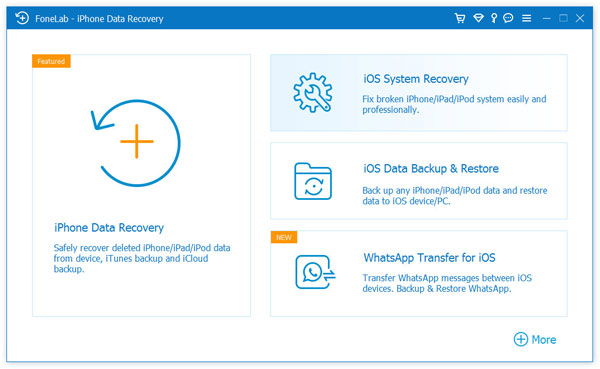
Passo 2Digitalize o backup do iTunes
Quando você vir a interface principal, escolha Recuperar do arquivo de backup do iTunes que é a segunda opção que você pode escolher na lista à esquerda. Em seguida, clique em Iniciar verificação para detectar todo o seu backup do iTunes. Pode ser necessário inserir a senha para criptografar o backup do iTunes.
Note
Pode ser necessário executar o iTunes no seu computador para garantir o processo de restauração das compras do iTunes. Ou você pode não conseguir restaurar as compras do iTunes e outros dados do iOS se não tiver usado o iTunes neste computador antes.
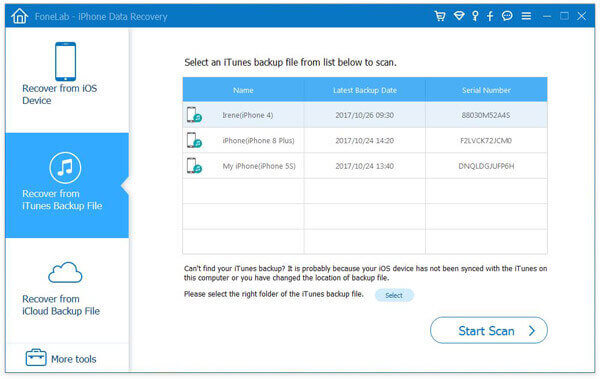
Passo 3Restaurar as compras do iTunes
Agora todos os seus backup do iTunes e os dados serão mostrados neste software. Você pode escolher o tipo de arquivo que deseja no menu à esquerda. Aqui você precisa escolher Compras do iTunes e clicar no botão Recuperar para restaurar as compras do iTunes sem perda de dados.
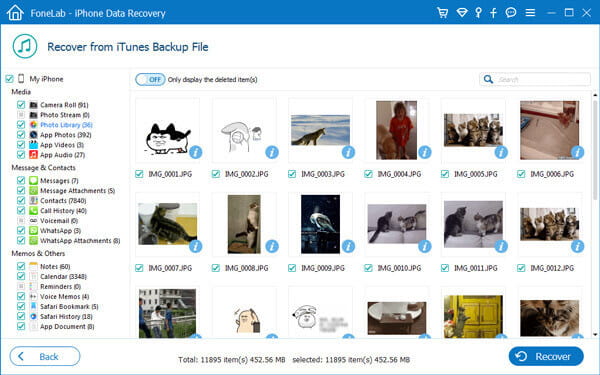
Conclusão
Quando quiser restaurar suas compras no iTunes, basta ler e seguir este artigo. Neste artigo, listamos três maneiras diferentes de restaurar as compras do iTunes para você. Você pode recuperar suas compras do iTunes em seus dispositivos iOS ou diretamente com o iTunes. Ou você pode baixar um software de terceiros para concluir a recuperação. Espero que você possa ganhar algo útil com este artigo.
O que você acha deste post?
Excelente
Classificação: 4.6 / 5 (baseado nas classificações 60)